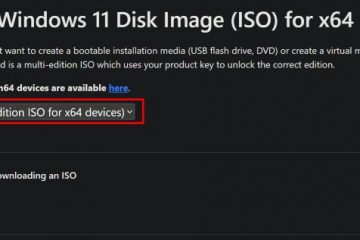Untuk mengubah profil jaringan di Windows 11, buka Pengaturan > Jaringan & internet, klik “Ethernet”, dan pilih jenis profil (Publik atau Pribadi). Jika perangkat memiliki koneksi nirkabel, buka Setelan > Jaringan & internet, klik “Wi-Fi”, klik di “Kelola jaringan yang dikenal”, dan pilih jenis profil. Atau, Anda juga dapat mengubah jenis profil jaringan Windows 11 menggunakan perintah PowerShell atau mengedit Registri.
Di Windows 11, Anda dapat menyetel jenis profil jaringan yang berbeda dengan setelan khusus untuk meningkatkan keamanan atau berbagi file, printer, dan sumber daya lain di jaringan.
Sistem mencakup tiga profil jaringan, Pribadi, Publik, dan Domain.”Pribadi”dan “ Publik”tersedia untuk semua komputer, dan”Domain”hanya tersedia bila perangkat digabungkan ke domain.
Profil Pribadi disesuaikan untuk jaringan tepercaya seperti rumah Anda atau bekerja. Profil ini membuat komputer dapat ditemukan, memungkinkan Anda berbagi file, printer, dan sumber daya lainnya dengan orang yang Anda percayai.
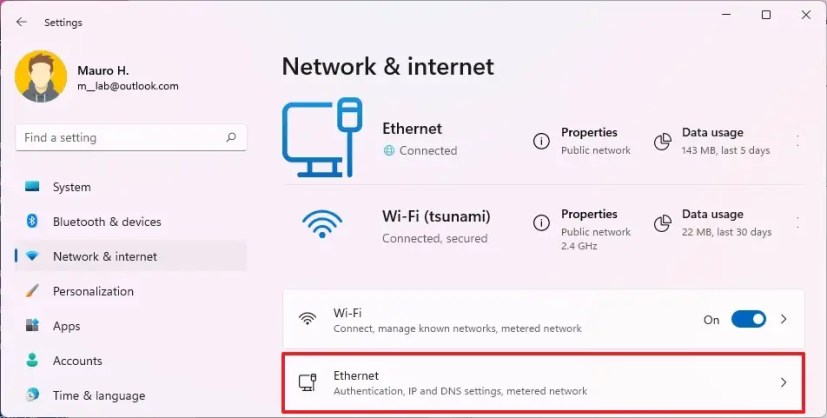
Profil Publik membuat perangkat tidak terlihat di jaringan lokal. Opsi ini disarankan untuk sebagian besar lokasi, termasuk tempat umum, tempat kerja, dan rumah (kecuali jika Anda berbagi sumber daya).
Profil Domain akan disetel secara otomatis saat komputer bergabung dengan Aktif Domain direktori.
Dalam panduan ini, Anda akan mempelajari berbagai cara untuk mengubah jenis profil jaringan di Windows 11.
Mengubah jaringan dari publik ke pribadi di Windows 11
Di Windows 11, Anda dapat mengubah jenis profil jaringan, tetapi petunjuknya akan sedikit berbeda bergantung pada apakah Anda menggunakan adaptor jaringan Ethernet atau Wi-Fi.
Ubah jenis profil jaringan untuk koneksi Ethernet
Untuk mengubah jenis profil jaringan Windows 11, gunakan langkah-langkah ini:
Buka Pengaturan di Windows 11.
Klik
Klik halaman Ethernet di sisi kanan.
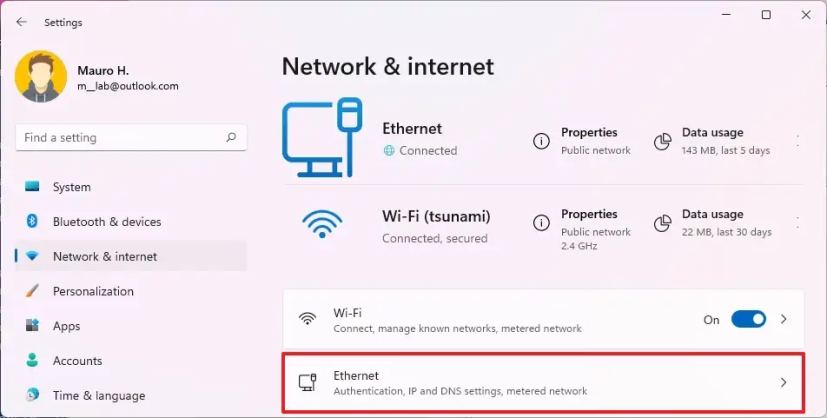
Di bagian “Jenis profil jaringan”, pilih jenis profil:
Publik: Perangkat Anda tidak dapat ditemukan di jaringan lokal. Anda harus menggunakan opsi ini di sebagian besar lokasi seperti rumah, kantor, atau tempat umum. Pribadi: Perangkat Anda dapat ditemukan di jaringan lokal. Anda akan menggunakan opsi ini untuk berbagi file atau sumber daya lain seperti printer melalui jaringan area lokal tepercaya. 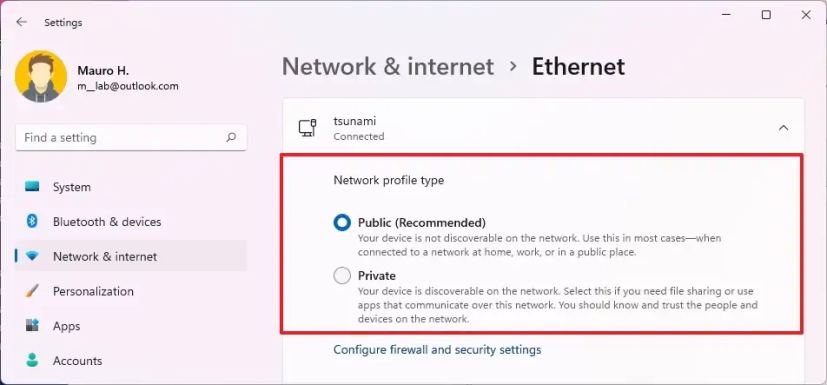
Ubah jenis profil jaringan untuk koneksi Wi-Fi
Untuk mengubah jenis profil jaringan untuk koneksi nirkabel, gunakan langkah-langkah ini:
Buka Pengaturan.
Klik Jaringan & internet.
Klik Wi-Fi halaman di sisi kanan.
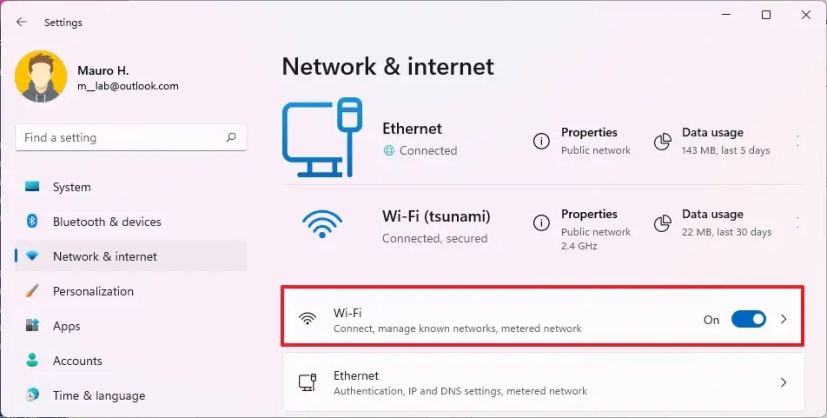
Klik setelan Kelola jaringan yang dikenal.
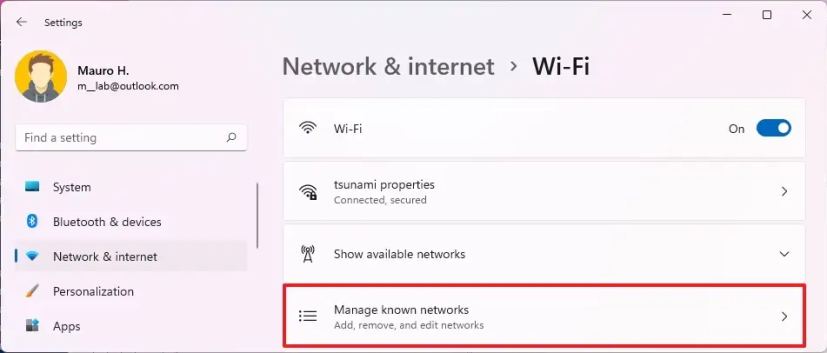
Klik koneksi nirkabel aktif.
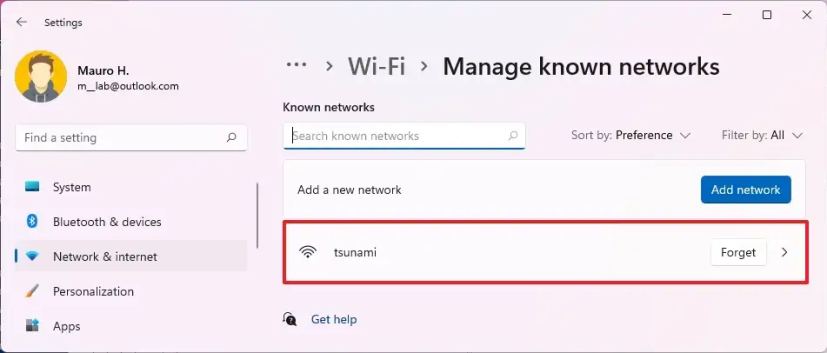
Di bagian “Jenis profil jaringan”, pilih jenis profil, termasuk Publik atau Pribadi.
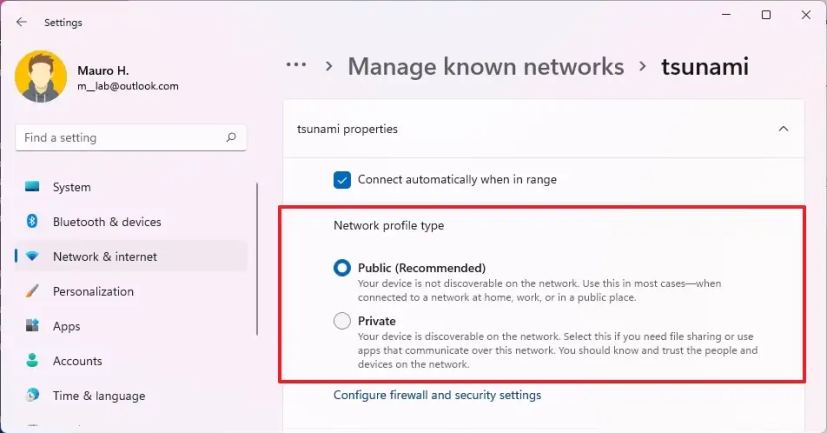
Setelah Anda menyelesaikan langkah-langkahnya , koneksi akan menerapkan jenis profil yang Anda pilih.
Perhatikan bahwa Anda hanya dapat mengubah jenis profil per jaringan. Jika Anda memiliki koneksi Ethernet dan Wi-Fi yang terhubung ke jaringan yang sama, pengaturan baru tidak akan berlaku untuk semua adaptor jaringan saat mengubah jenis profil.
Ubah jaringan dari publik ke pribadi dari PowerShell
Untuk menjadikan jaringan pribadi atau publik menggunakan PowerShell, gunakan langkah-langkah berikut:
Buka Mulai.
Telusuri PowerShell, klik kanan hasil teratas, dan pilih opsi Jalankan sebagai administrator.
Ketikkan perintah berikut untuk menentukan profil jaringan saat ini dan tekan Enter:
Get-NetConnefctionProfile
Konfirmasikan jenis profil jaringan di bidang NetworkCategory (InterfaceAlias).
Ketikkan perintah berikut untuk mengubah jenis profil jaringan di Windows 11 dan tekan Masukkan:
Set-NetConnectionProfile-Name”NETWORK-NAME”-NetworkCategory TYPE
Misalnya, perintah ini menyetel tipe profil ke Pribadi:
Set-NetConnectionProfile-Name”tsunami”-NetworkCategory Private
Dalam perintah, ganti “NAMA-JARINGAN” dengan nama koneksi dan “TYPE” dengan jenis profil jaringan, termasuk Publik atau Pribadi. Perintah tersebut juga menggunakan jenis “DomainAuthenticated”pada komputer yang bergabung dengan domain.
Setelah Anda menyelesaikan langkah-langkahnya, setelan akan segera diterapkan ke setelan sambungan dan firewall.
Ubah jaringan dari publik ke privat dari Registri
Atau, menyetel jenis profil jaringan default melalui Registri dimungkinkan. Namun, menggunakan opsi ini tidak disarankan kecuali Anda dapat mengidentifikasi koneksi di Registri.
Peringatan: Mengubah pengaturan sistem dapat semakin merusak penginstalan Windows Anda jika dilakukan secara tidak benar. Diasumsikan bahwa Anda tahu apa yang Anda lakukan dan sebelumnya telah membuat cadangan komputer lengkap. Lanjutkan dengan hati-hati dan gunakan ini sebagai langkah terakhir tindakan.
Untuk mengubah jenis profil jaringan di Windows 11 menggunakan Registri, gunakan langkah-langkah ini:
Buka Mulai.
Cari regedit dan klik hasil teratas untuk membuka Editor Registri.
Jelajahi jalur berikut:
HKEY_LOCAL_MACHINE\SOFTWARE\Microsoft\Windows NT \CurrentVersion\NetworkList\Profiles
Pilih subkunci dan konfirmasikan NamaProfil untuk mengidentifikasi koneksi jaringan.
Klik dua kali DWORD Kategori.
Ubah ke 0 untuk mengubah jenis jaringan menjadi Publik, 1 untuk Pribadi , atau 2 untuk Domain.
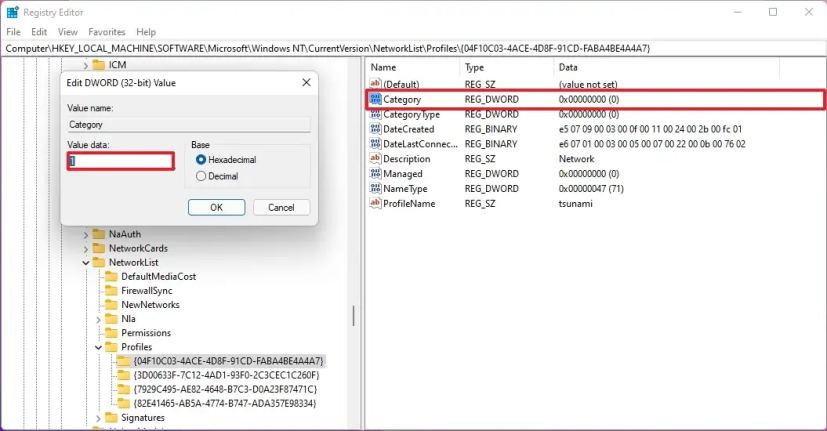
Klik tombol OK.
Nyalakan ulang komputer.
Setelah Anda menyelesaikan langkah-langkah ini, komputer akan mulai menggunakan profil jaringan yang dipilih.
Layar hanya @media dan (min-width: 0px) and (min-height: 0px) { div[id^=”bsa-zone_1659356403005-2_123456″] { min-width: 300px; min-tinggi: 250px; } } @media hanya layar dan (min-width: 640px) dan (min-height: 0px) { div[id^=”bsa-zone_1659356403005-2_123456″] { min-width: 300px; min-tinggi: 250px; } }